如何启动新苹果12手机
拿到崭新的 iPhone 12,那份期待不言而喻,这份指南将一步步引导你完成开机设置,助你轻松开启智能体验之旅。
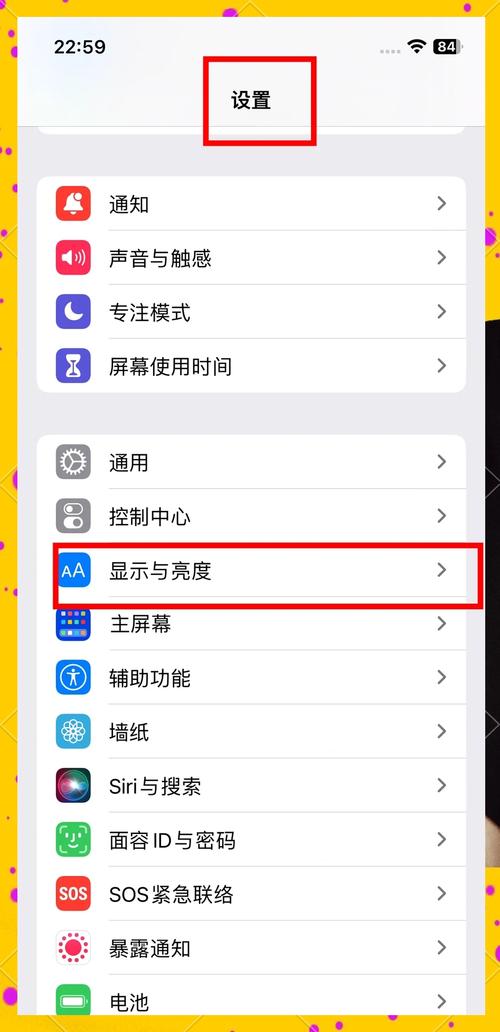
第一步:开机与基础设置
- 按下开机键: 找到手机右侧的侧边按钮(电源键),长按几秒钟,直到屏幕中央出现苹果标志。
- "你好"界面: 首次启动,屏幕会显示多彩的"你好"字样(以多种语言呈现),手指在此界面上向上轻扫,开始设置流程。
- 选择语言与地区: 在列表中选择你习惯的语言和你当前所在的地区,这决定了日期、时间、货币等格式。
- 连接无线网络 (Wi-Fi): 选择你的家庭或工作场所的 Wi-Fi 网络,输入密码进行连接,稳定网络对后续激活和设置至关重要,若当前无可用 Wi-Fi,可选择"使用蜂窝网络连接"(需插入有效的 SIM 卡)。
- 数据与隐私: 苹果会简要说明数据隐私相关选项,阅读后点击"继续"。
- 面容 ID 或触控 ID (可选): iPhone 12 配备面容 ID,系统会引导你设置面容 ID——将脸部置于取景框内,缓慢转动头部完成扫描,设置后可用于解锁手机、支付等,若你习惯密码解锁,也可稍后在设置中启用。
- 创建密码: 设置六位数密码作为备用解锁方式及重要操作验证,也可选择"密码选项"使用四位数密码、自定义字母数字密码或不设置密码(强烈建议设置密码保障安全)。
第二步:Apple ID 与账户设置 8. 登录或创建 Apple ID: 这是关键一步,Apple ID 是使用苹果服务的通行证(如 App Store、iCloud、iMessage、FaceTime)。
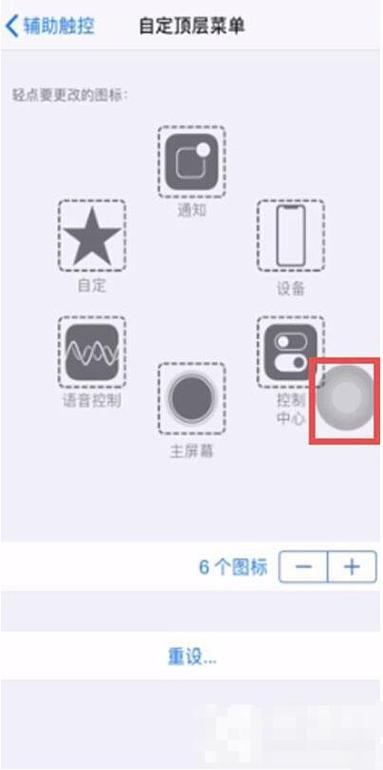
- 已有 Apple ID: 输入账号(通常是邮箱地址)和密码登录。
- 没有 Apple ID: 选择"忘记密码或没有 Apple ID?" -> "创建 Apple ID",按提示输入姓名、出生日期、邮箱(建议使用常用邮箱)、创建高强度密码(包含大小写字母、数字)、设置安全提示问题及答案,务必记住密码和安全问题。
- 同意条款与条件: 仔细阅读苹果的条款与条件及隐私政策后,点击"同意"继续。
- 设置 iCloud: 登录 Apple ID 后,系统会询问是否使用 iCloud,iCloud 用于备份照片、通讯录、日历等,确保数据安全且多设备同步,建议选择"使用 iCloud"。
- iCloud 钥匙串: 询问是否使用 iCloud 钥匙串安全存储网站和 App 密码、信用卡信息等,启用可提升便利性和安全性。
- 查找我的 iPhone: 强烈建议启用! 此功能可在手机丢失时定位、锁定或远程抹除数据,有效保护隐私安全,确认启用。
- Apple Pay: 如需立即添加银行卡进行移动支付,可在此设置,也可稍后在"钱包"App 中添加。
- Siri: 选择是否现在设置 Siri(苹果智能语音助手),可设置语音唤醒"嘿 Siri"及选择 Siri 声音,稍后设置也可。
- 屏幕使用时间与隐私分析: 可选择是否启用"屏幕使用时间"(监控设备使用习惯)及是否与苹果共享设备分析数据(帮助改进产品),按个人偏好选择。
第三步:数据迁移(新机必备) 16. APP与数据:
- 从安卓设备转移数据? 若需从安卓手机迁移数据(通讯录、信息、照片等),选择"从安卓设备移动数据",并按屏幕指引操作(需在安卓手机下载"转移到 iOS" App)。
- 从 iCloud 备份恢复? 若你曾用 iCloud 备份旧 iPhone,选择"从 iCloud 云备份恢复",登录相同 Apple ID,选择最近的备份文件开始恢复(需稳定 Wi-Fi,恢复时间视备份大小而定)。
- 从 Mac 或 PC 恢复? 选择"从 Mac 或 PC 恢复",需将手机连接至存有 iTunes 或 Finder 备份的电脑。
- 不迁移数据? 选择"不传输 App 与数据",设置为全新 iPhone。
第四步:完善个性化设置 17. 定位服务: 选择是否启用定位服务,许多 App(地图、天气)依赖定位功能,可选择"启用定位服务"或稍后设置。 18. 设置 Apple 服务:

- Apple News+ / Apple Arcade 等: 若有订阅意向,可在此试用或订阅。
- Apple Music: 可选择试用或订阅(新用户通常有试用期)。
- iCloud+: 若 Apple ID 包含 iCloud+(提供更多存储空间及隐私功能),确认使用方案。
- 外观设置: 选择你偏好的显示外观:"浅色"(明亮)、"深色"(暗色主题)或"自动"(根据时间自动切换)。
- 欢迎使用 iPhone: 完成所有设置后,点击"开始使用",正式进入 iPhone 12 的主屏幕!
实用建议:
- 首次充电: 开机后若电量不足,及时连接包装内随附的 USB-C 转 Lightning 数据线及 20W 充电器(需另购)进行充电,锂电池无需耗尽再充,随用随充即可。
- 系统更新: 进入"设置" > "通用" > "软件更新",检查并安装最新的 iOS 系统版本,获得新功能和安全补丁。
- 探索设置: 进入"设置"App,详细调整通知、控制中心、显示与亮度、声音等各项偏好。
- 重要备份: 养成定期通过 iCloud 或连接电脑备份的习惯,数据安全无忧。
启动新 iPhone 12 的旅程已为你开启,耐心完成设置,这部强大的设备将为你带来流畅体验和无限可能,遇到问题随时查阅苹果官网支持文档或访问授权服务点获取帮助——技术探索的每一步都值得用心对待。









评论列表 (0)